
- •Глава 3. Множества в Mathcad’е
- •3.1. Действия с векторами и матрицами.
- •3.1.1. Создание векторов и матриц «вручную».
- •3.1.2. Создание векторов и матриц с использованием переменных диапазона
- •3.1.3. Создание вложенных множеств.
- •3.1.4. Переменные с индексами(массивы).
- •3.1.5. Форматы вывода векторов и матриц
- •3. 2. Линейная алгебра векторов и матриц.
- •3.2.1. Сложение и вычитание векторов и матриц.
- •Умножение векторов и матриц на число.
- •Умножение векторов и матриц.
- •Транспонирование векторов и матриц.
- •3.2.5. Обратная матрица. Определитель матрицы.
- •3.2.6. Оператор vectorize.
- •3.3. Функции работы с множествами.
Глава 3. Множества в Mathcad’е
В Mathcad’е рассматриваются три типа множеств: векторы, матрицы и вложенные матрицы.
Матрица размером
![]() -
множество элементов, расположенных в
прямоугольной таблице изm
строк и n
столбцов.
Если m=n
матрицу называют квадратной.
-
множество элементов, расположенных в
прямоугольной таблице изm
строк и n
столбцов.
Если m=n
матрицу называют квадратной.
Вектор – множество, состоящее только из одной строки ,когда n=1, или только из одного столбца элементов, когда m=1. Таким образом, вектор является частным случаем матрицы.
Элементами векторов и матриц могут быть вещественные или комплексные числа, идентификаторы и текстовые переменные (рис. 3.1).
Вложенная матрица
является или вектором - столбцом или
матрицей, элементами которой![]() в свою очередь являются векторы или
матрицы.
в свою очередь являются векторы или
матрицы.
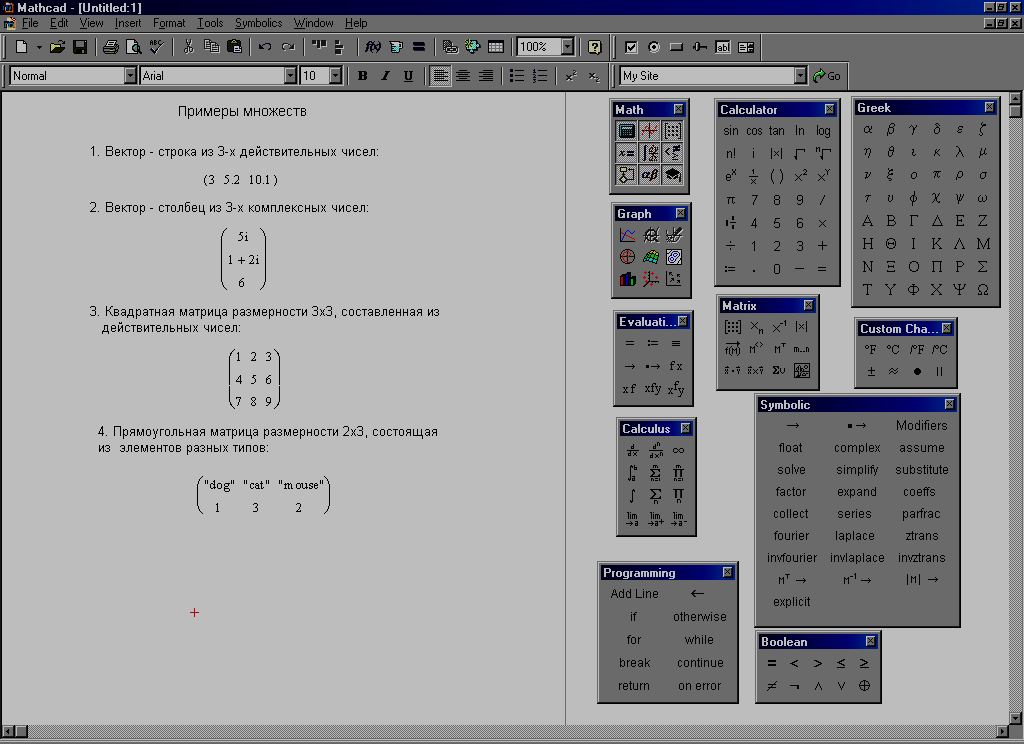
Рис. 3.1. Примеры множеств, используемых в Mathcad 'е.
Такое смешение данных в множестве особенно полезно при копировании или добавлении данных - импорте данных из другого объекта. Фактически такой вид имеют данные, скопированные и добавленные в матрицу из Excel или из рабочего листа ASCII. Эти данные содержат строки и столбцы и сохраняют их характеристики, включая текст, числовые данные, комплексные числа или пустые ячейки. Можно также назначить переменную в виде вектора или матрицы, чтобы потом использовать эти переменные в рабочем листе для вычислений.
В Mathcad создавать множества можно тремя способами:
- заполнением «вручную» шаблона матрицы;
- с использованием переменных диапазона, когда известна формула для вычисления элементов;
- считыванием данных из файла или путём импорта из других объектов.
3.1. Действия с векторами и матрицами.
3.1.1. Создание векторов и матриц «вручную».
Это наиболее простой, но одновременно и наиболее трудоёмкий способ. Кроме того, он даёт возможность создания матриц, состоящих только из 100 элементов, что для ряда приложений недостаточно.
Для создания вектора или матрицы значений с именем М этим способом необходимо:
- напечатать М [Shift]: и щелкнуть по кнопке Matrix на матричной панели инструментов(Matrix), чтобы открыть окно «вставить матрицу» Insert Matrix. Это окно имеет вид, изображённый на рис.3.2.
3
5
1
2
2 4 5





Рис.3.2. Диалоговое окно вставки матрицы
1- число строк; 2- число столбцов ; 3- ввод матрицы; 4- вставка элементов матрицы;
5- удаление элементов матрицы.
- назначить размерность матрицы, установив число строк в окне Rows и число столбцов в окне Columns, например, для матрицы размерностью 3 х 3 , как показано на рис. 3.2;
Р ис.
3.3. Шаблон для ввода элементов матрицы
размерностью 3х3.
ис.
3.3. Шаблон для ввода элементов матрицы
размерностью 3х3.
- создать шаблон матрицы М (рис. 3.3), для чего щёлкнуть кнопку OK мышью или нажать кнопку ввода (Enter) на клавиатуре;
- заменить в шаблоне каждый placeholder (чёрный прямоугольник), напечатав на его месте значение элемента матрицы;
- нажать кнопку « ОК» для отображения матрицы.
По умолчанию на рабочем листе матрица отобразится в общепринятом виде :

Примечание: Для перемещения курсора (синий уголок) от одного placeholder к другому placeholder при вводе значений матрицы можно использовать кнопки перемещения («стрелки») или перемещать его щелчком мыши.
Если в процессе создания матрицы потребуется изменить её размерность - расширить или сократить уже созданную матрицу, то необходимо:
- выделить её прямоугольником (щёлкнуть мышью по матрице), чтобы снова войти в окно «вставить матрицу» (если Вы уже находитесь в окне редактирования матрицы, то выделять её нет необходимости!);
- щелчком мыши вне поля построения матрицы вызвать диалоговое окно Insert Matrix;
- ввести в окнах Rows и Columen величины, на которые нужно изменить число строк и число столбцов матрицы ;
- нажатием кнопки Insert или Delete изменить размеры матрицы (увеличить или уменьшить).
Внимание: При изменении размеров матрицы для сохранения уже введённых данных необходимо учитывать положение курсора (синий уголок) – вставка производится за выделенным курсором элементом матрицы как показано на рис.3.4 а,б.
а) б)

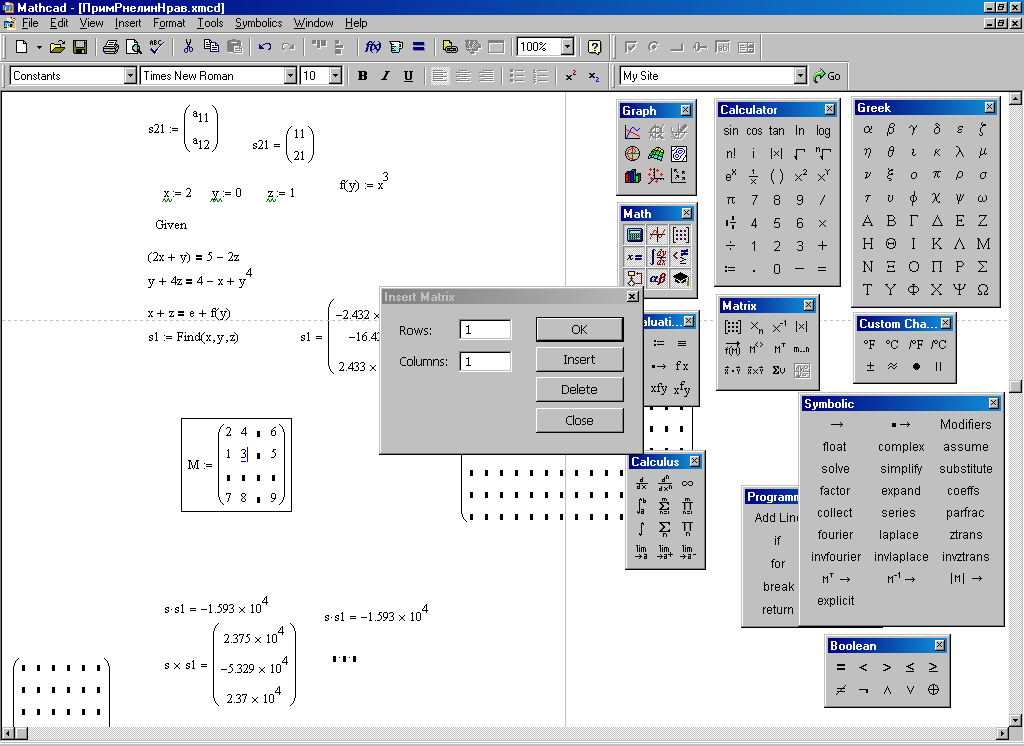
Рис. 3.4. Вставка дополнительных элементов матрицы.
Для ввода в матрицу текстовых переменных, нужно напечатать в необходимый placeholder ["](кавычки), а затем внутри кавычек напечатать требуемый текст (рис. 3.5). Элементы матрицы могут иметь нижний индекс, тогда его можно напечатать в расположенный ниже кавычек placeholder, куда нужно переместить курсор. Двойной индекс при необходимости печатается через запятую.
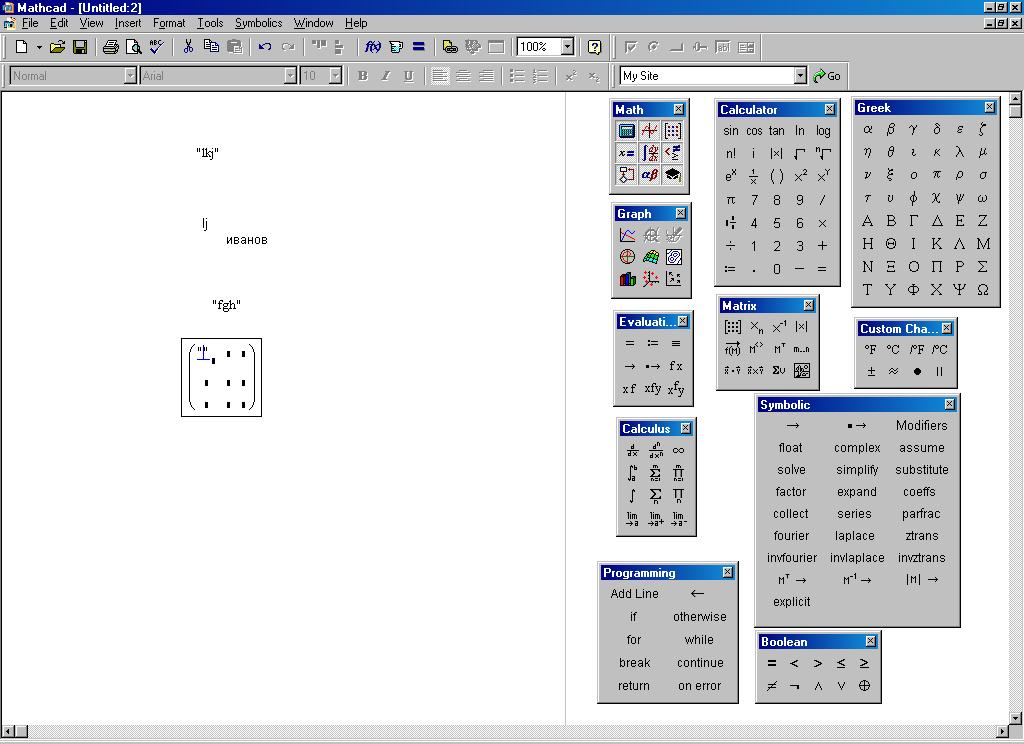
Рис. 3.5. Шаблон для записи текстового элемента матрицы.
Для перемещения курсора на следующий placeholder можно использовать клавиши управления курсором на клавиатуре (стрелки) или мышь. Пользование мышью часто оказывается более удобным.
